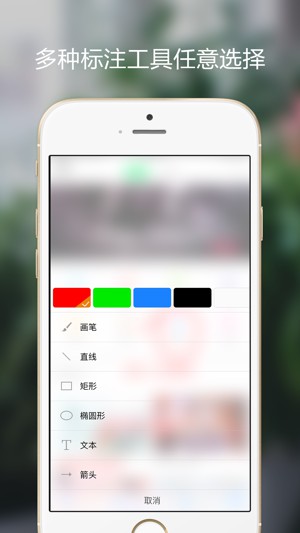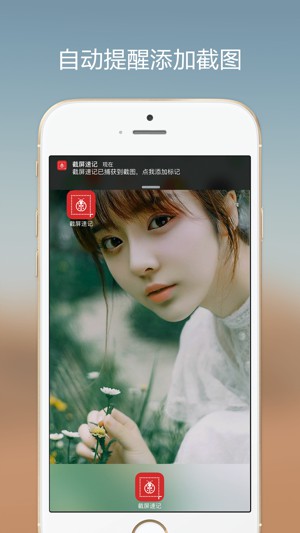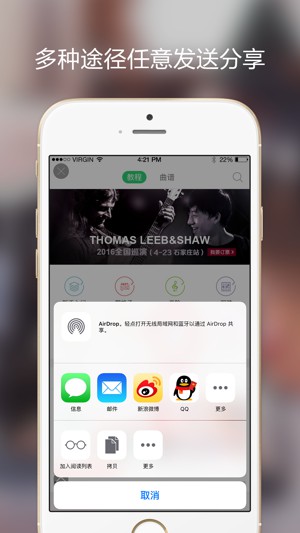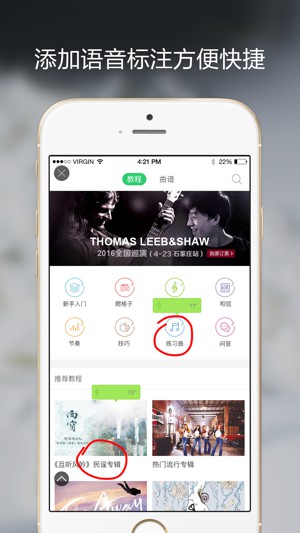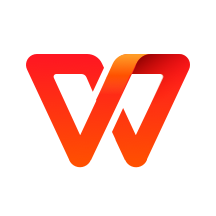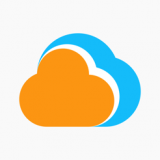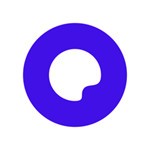游戏介绍
截屏速记是一款集语音,文字,图形于一体的截图和照片标注工具,你可以添加画笔、箭头、图章、图形等各种精美标注,更有语音标注,更能清晰地表达你的想法。一切动作快速完成,完成后的杰作仅需通过一个单间的链接即可分享给你的好友或团队,简约而不失内涵。 对于软件开发者和测试者来说,这无疑是一个重现BUG的极佳利器,截屏速记可以通过对有问题的页面截图进行标注,在截图上添上文字注释,甚至还可以贴几段语音来详细的描述这个问题的复现步骤,开发者可以通过打开截屏速记生成的BUG页面来轻松复现问题,快速定位,截屏速记的到来给软件测试者和开发者带来更快速更高效的沟通与开发。 对于非开发者来说,您依然可以使用截屏速记来分享瞬间的思维火花,头脑风暴用的白板,美丽的瞬间,再加上你的想法,圈点,标注,贴上语音,分享,一气呵成,然后将完成后的作品分享给好友或团队,一切从未如此简单。
截屏速记软件特色:
- 多种标记形状(直线,画笔,矩形,圆形,文本,箭头,橡皮擦)
- 可以从相册选择照片或拍照标记 - 可以添加语音甚至多段语音到截图上
- 可以撤销和重做任何一步
- 分享你已完成的标记给任何人
截屏速记是一款全新的APP工具,旨在提高和改善APP开发者和测试者的工作效率以及帮你记录点点滴滴、轻松交流、实现目标,当然,它并不是很完善,我们十分渴望得到您的意见和建议,如果您有任何想法都可以联系我们『service@vapeam.com』。
截屏速记软件用法:
各位用户对截屏速记怎么用会有一定疑惑,接下来我们介绍一下主要用法。
首先打开APP后,点击中间的+号之后就会弹出拍照或者从相册选取。
选好照片之后,底下的功能分别是设置、笔画粗细透明度&调整、撤销、重做、选择标记、语音标记功能。
点击语音后,再按住蓝色的语音录制语音才能为照片添加语音备注。
选择标记可以用画笔、选择颜色、或者文字、形状通通都可以。
建议透明度不要调最高,会有点突兀。
截屏速记最近更新:
- 恢复之前的文本输入方式
- 做了一些优化
相关文章
更多+-
07/08
-
07/08
-
07/08
-
07/08
-
07/08